在日常使用Word软件进行文档编辑的过程中,我们有时会遇到需要拼接页面的情况。比如将多个文档内容整合到一个文档中,或者对同一个文档内不同部分的页面进行重新组合等。下面为大家详细介绍几种常见的Word页面拼接方法。
这是最基础也是最常用的页面拼接方式。如果是要将另一个文档的内容拼接到当前文档,首先打开目标文档和要拼接的源文档。在源文档中,通过鼠标拖动等方式选中需要拼接的页面内容,然后使用快捷键“Ctrl + C”(复制)或者右键选择“复制”。接着切换到目标文档,将光标定位到想要插入内容的页面位置,再使用快捷键“Ctrl + V”(粘贴)或者右键选择“粘贴”。这种方式简单直接,但对于内容较多或者格式较为复杂的文档,可能需要后续进行格式调整。
当需要拼接多个文档且希望保留源文档格式时,插入文档功能是个不错的选择。打开目标文档,将光标定位到需要插入其他文档的页面位置。点击菜单栏中的“插入”选项卡,在“文本”组中,找到“对象”按钮的下拉箭头并点击。在弹出的下拉菜单中选择“文件中的文字”。在随后弹出的“插入文件”对话框中,浏览并选中要拼接的文档,然后点击“插入”按钮,该文档的内容就会完整地插入到目标文档中相应的页面位置。这种方法能最大程度保留源文档的段落格式、字体样式等,减少格式调整的工作量。
在一些特定场景下,如要将一系列格式相似的页面内容拼接成一个规范的文档,邮件合并功能可以发挥作用。首先准备一个主文档和多个数据源。主文档用于设置页面的基本格式和整体布局,数据源则包含要拼接的具体内容。在Word中,通过“邮件”选项卡进入邮件合并相关操作界面,按照向导提示逐步操作,将数据源中的内容按照设定的格式插入到主文档中相应位置。完成邮件合并后,如果页面布局需要调整,可以利用Word的分栏、分页等页面排版功能,进行页面的重排和优化,以达到理想的拼接效果。
本文是由懂得生活网(dongdeshenghuo.com)为大家创作
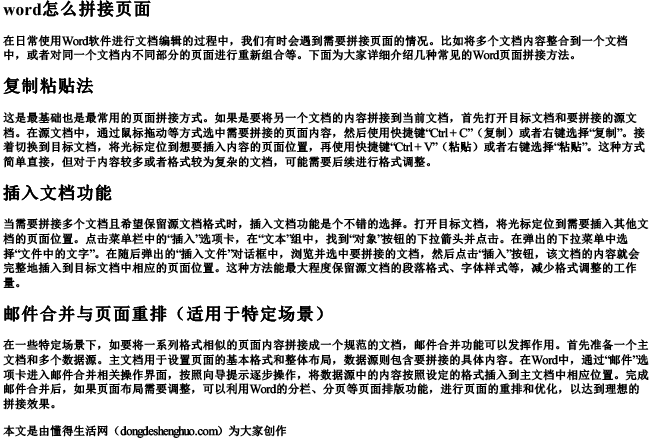
点击下载 word怎么拼接页面Word版本可打印
懂得生活网为大家提供:生活,学习,工作,技巧,常识等内容。
